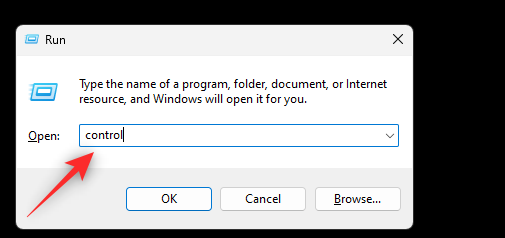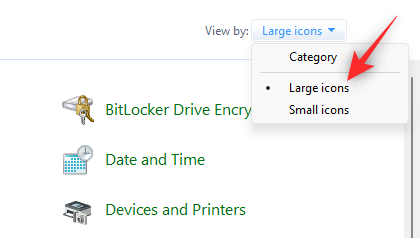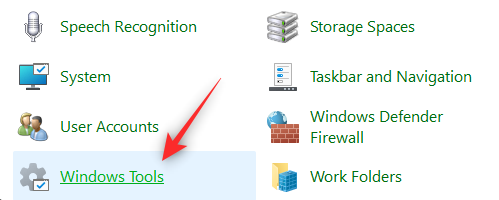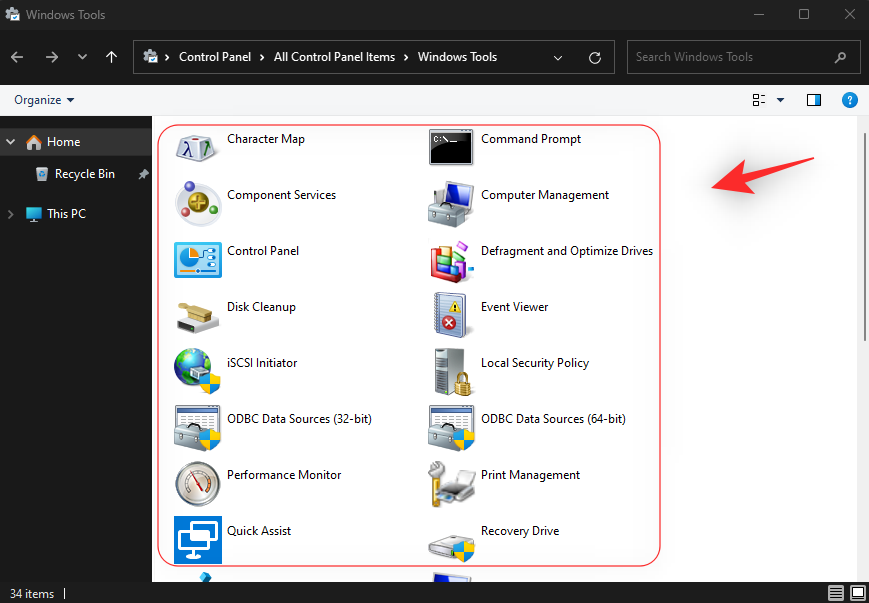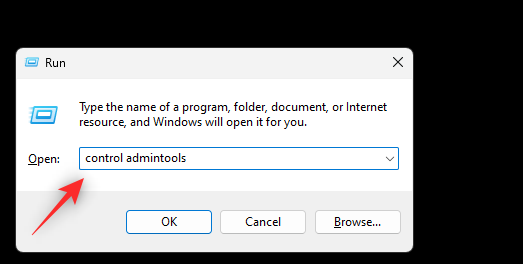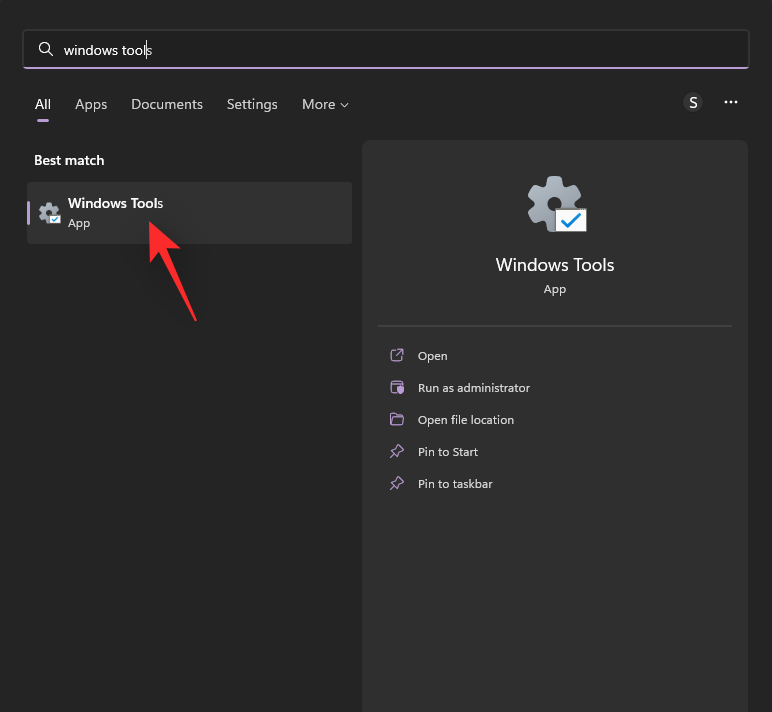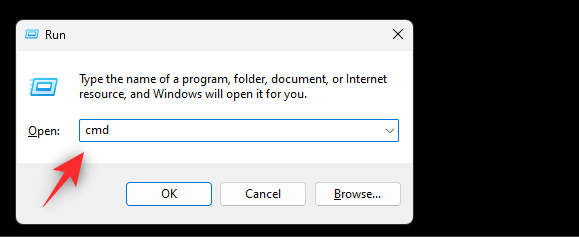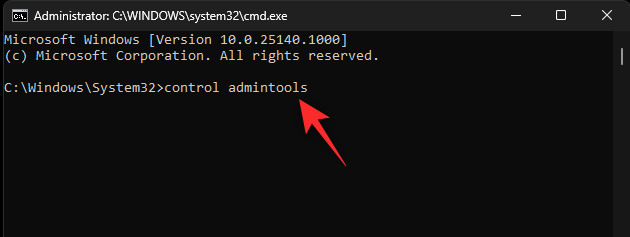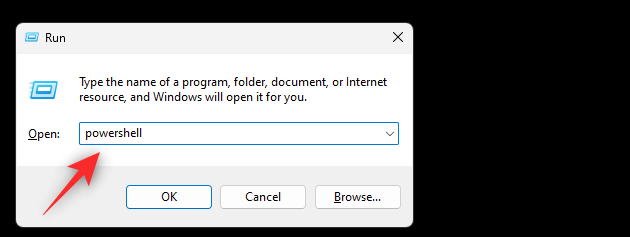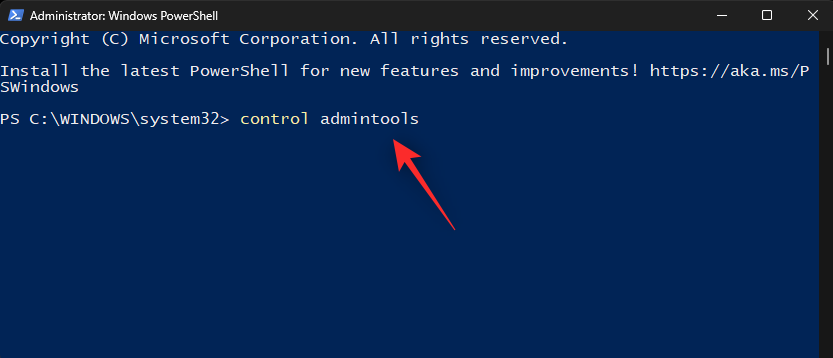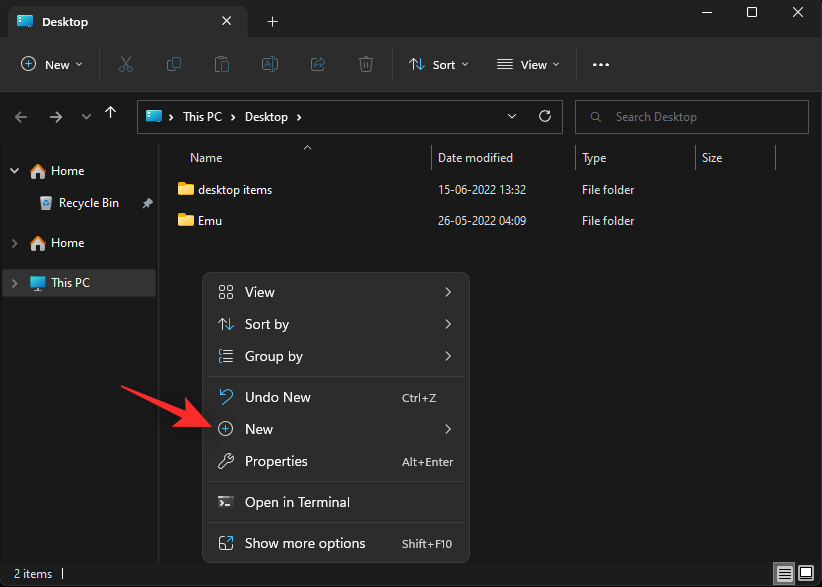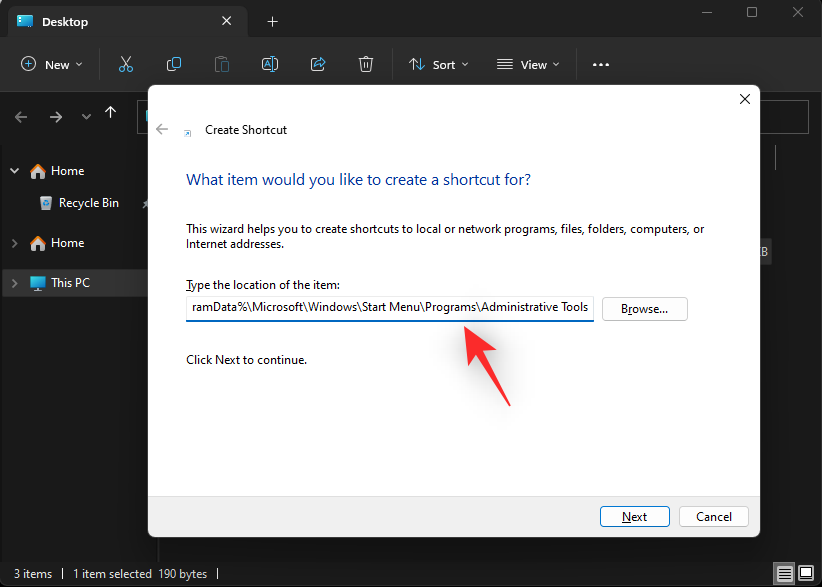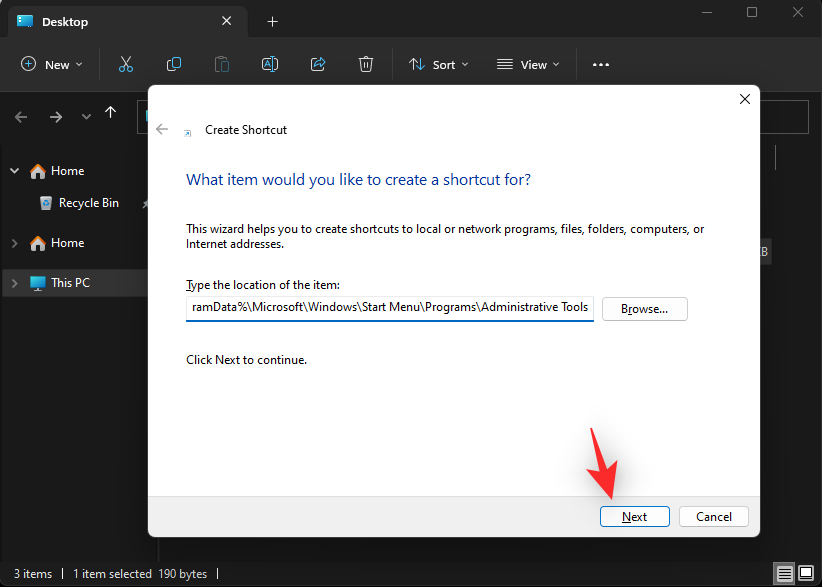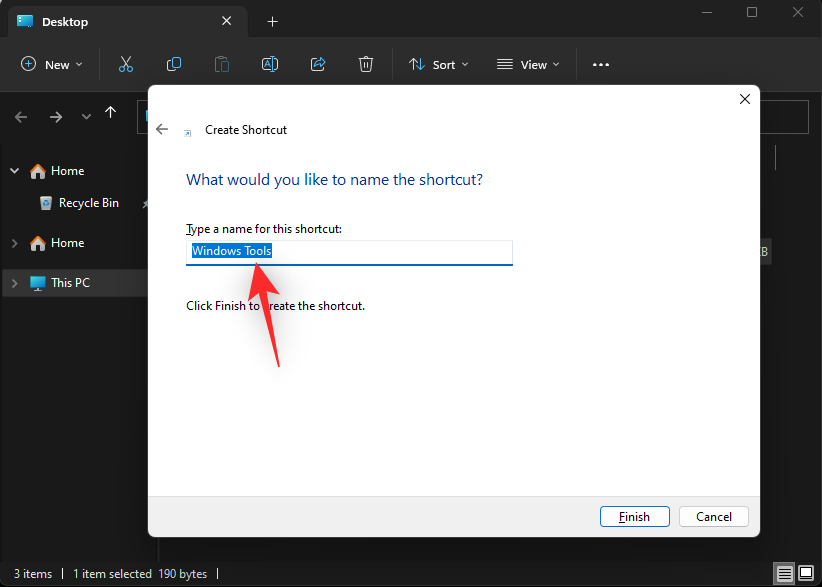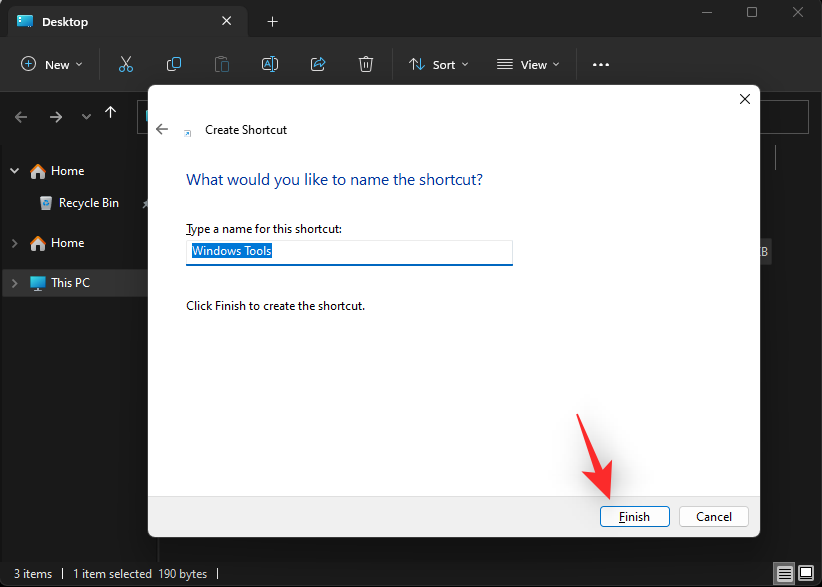Windows Administrative Tools har alltid vært en fin måte å administrere installasjonen på. De lar deg se pågående prosesser, holde oversikt over logger og hendelser, justere tjenester og oppgaver på PC-en og mye mer.
Men med Windows 11 har mange ting endret seg for administrasjonsverktøy, og mange brukere synes det er vanskelig å finne dem i operativsystemet. Hvis du er i samme båt, er her alt du trenger å vite om administrative verktøy i Windows 11.
Hva er endret for administrasjonsverktøy i Windows 11?
To ting har endret seg for Administrative Tools i Windows 11. For det første har de fått nytt navn til Windows Tools. Du kan finne dem under samme navn mange andre steder i Windows 11.
For det andre er nye eksisterende verktøy lagt til i denne kategorien som tidligere var frittstående verktøy i Windows 11. Dette gjør det lettere å finne og finne alle administrasjonsverktøyene dine på ett sted, slik at du enkelt kan få tilgang til og bytte mellom dem når det er nødvendig.
Slik får du tilgang til administrasjonsverktøy på Windows 11
Du kan få tilgang til Administrative Tools eller Windows Tools på Windows 11 på 6 forskjellige måter. Følg en av delene nedenfor avhengig av dine nåværende preferanser og krav.
Metode 1: Bruke kontrollpanelet
Den velprøvde måten å få tilgang til administrasjonsverktøy fra kontrollpanelet fungerer fortsatt på. Du finner dem under det nye navnet når du starter kontrollpanelet.
Trykk Windows + Rfor å starte Kjør .

Skriv inn følgende og trykk Enter. Du kan også få tilgang til kontrollpanelet fra Windows-søk om nødvendig.
control
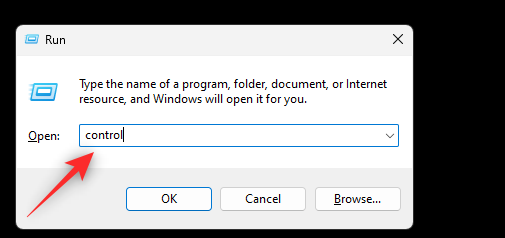
Klikk på rullegardinmenyen øverst til høyre og velg Store ikoner .
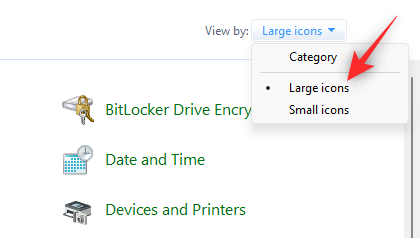
Klikk på Windows-verktøy nederst.
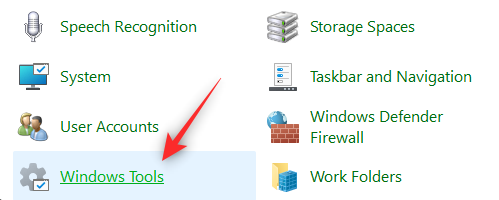
En ny mappe åpnes nå i Filutforsker som inneholder dine gamle administrasjonsverktøy og nye Windows-verktøy, alt på ett sted. Dobbeltklikk og start det foretrukne verktøyet for å administrere PC-en.
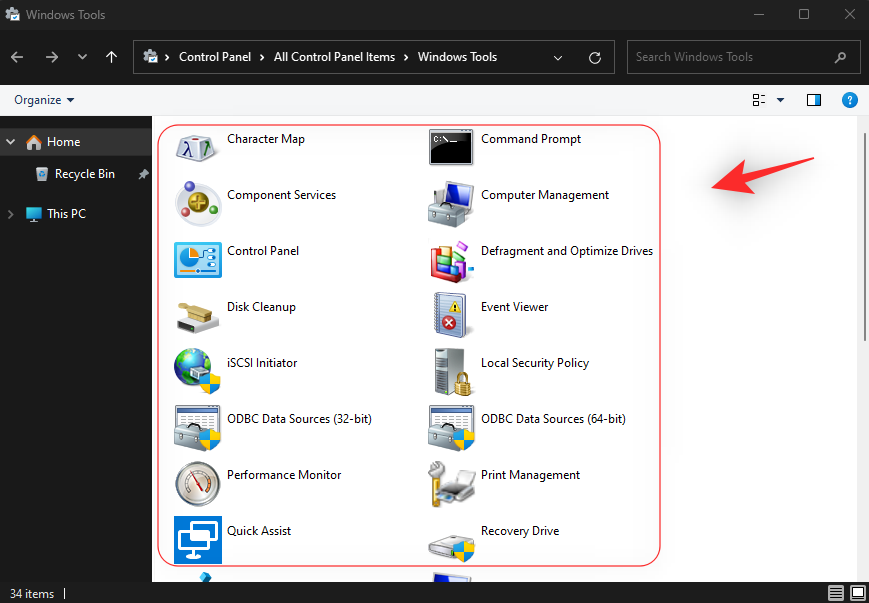
Og det er slik du får tilgang til Windows-verktøy fra kontrollpanelet.
Metode 2: Bruk Kjør
Du kan også bruke Kjør til å starte Windows-verktøy fra hvor som helst på PC-en. Følg trinnene nedenfor for å hjelpe deg med prosessen.
Trykk Windows + Rfor å starte Kjør .

Skriv inn følgende og trykk Enter. Du kan også klikke OK om nødvendig.
control admintools
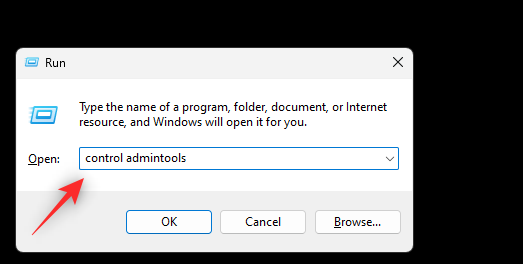
Merk: Du kan også bruke kommandoen shell:control administrative tools. Dette vil imidlertid åpne den gamle listen over administrative verktøy uten det nye tillegget til Windows-verktøy i Windows 11.
Et nytt vindu vil nå starte på din PC som viser deg listen over Windows-verktøy.

Og det er slik du kan få tilgang til Windows-verktøy ved å bruke Kjør.
Start Start-menyen , skriv inn Windows-verktøy, og start det samme fra søkeresultatene.
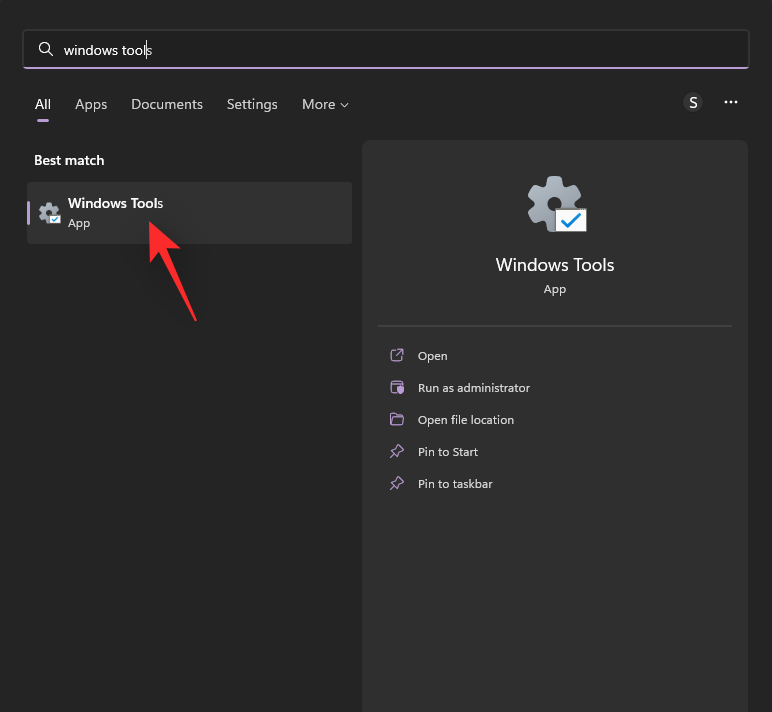
Et nytt vindu åpnes nå med den nye listen over Windows-verktøy tilgjengelig i Windows 11.

Du vil nå ha brukt Start-menyen eller Windows-søk for å få tilgang til Windows-verktøy på PC-en.
Metode 4: Bruk av CMD
Slik får du tilgang til Windows-verktøy ved å bruke ledeteksten. Følg trinnene nedenfor for å hjelpe deg med prosessen.
Trykk Windows + Rfor å starte Kjør .

Skriv inn følgende og trykk Ctrl + Shift + Enter.
cmd
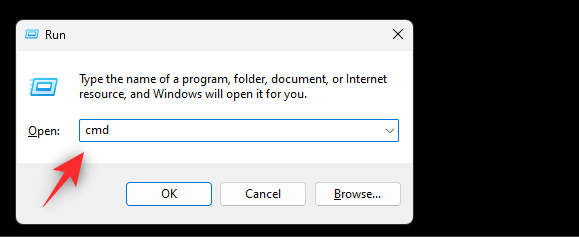
Bruk nå følgende kommando for å få tilgang til Windows-verktøy .
control admintools
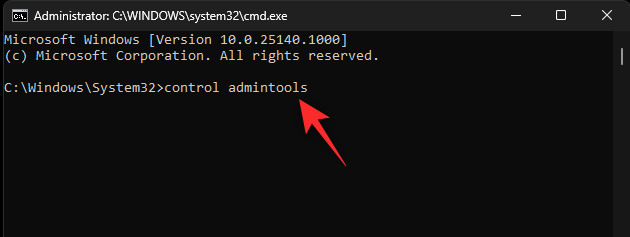
Du vil nå ha et Filutforsker-vindu med Windows-verktøyene åpne på skjermen.

Og det er hvordan du kan få tilgang til Windows-verktøy ved å bruke ledeteksten.
Metode 5: Bruke PowerShell
Du kan også bruke PowerShell for å få tilgang til Windows-verktøy på PC-en. Slik kan du komme i gang.
Trykk Windows + Rfor å starte dialogboksen Kjør .

Skriv inn følgende og trykk Ctrl + Shift + Enter.
powershell
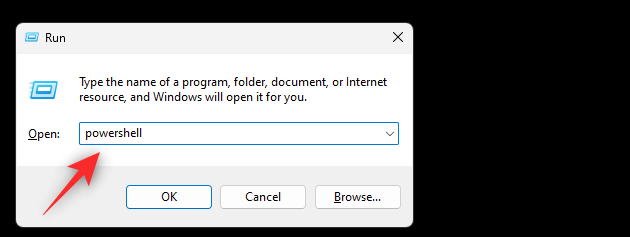
Skriv inn følgende for å åpne Windows-verktøy .
control admintools
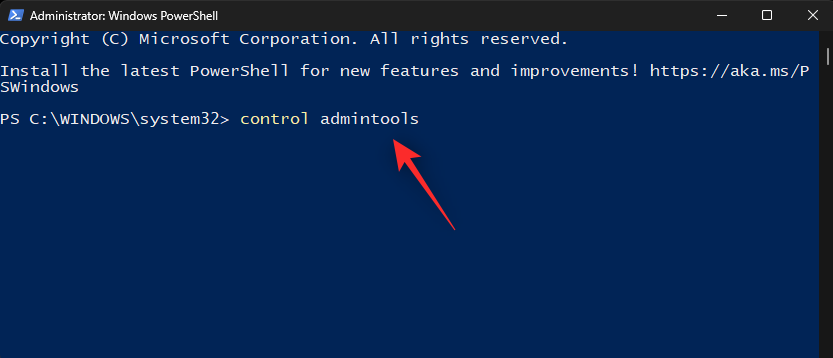
Et nytt vindu med Windows-verktøy åpnes nå på skjermen.

Metode 6: Bruke en egendefinert snarvei
Du kan også opprette en egendefinert snarvei på et foretrukket sted for å få tilgang til Windows-verktøy når det er nødvendig. Slik kan du komme i gang.
Merk: Disse snarveiene åpner den gamle Windows 10-listen over administrasjonsverktøy i stedet for den nye Windows-verktøylisten.
Åpne ønsket sted der du vil plassere snarveien for Windows-verktøy. Vi vil bruke skrivebordet for dette eksemplet. Høyreklikk på et tomt område og velg Ny .
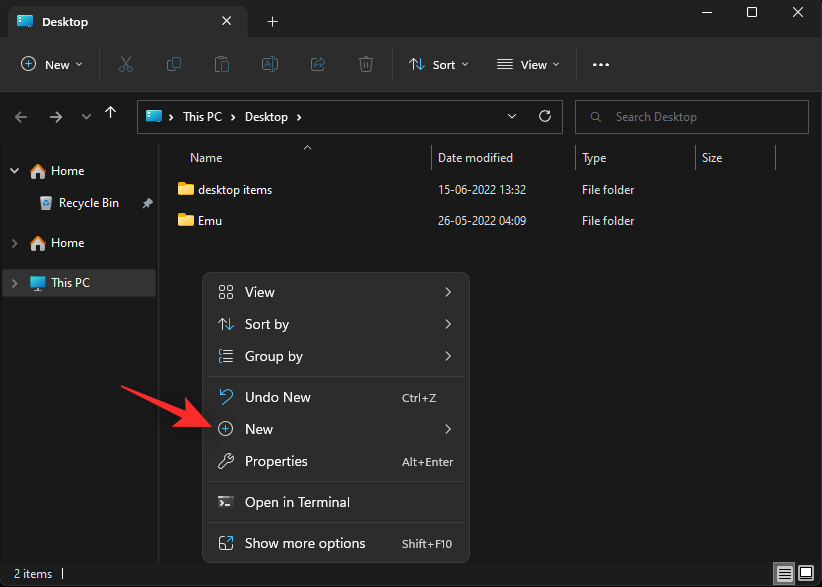
Klikk Snarvei .

Kopier og lim inn en av banene nedenfor i tekstboksen.
- Bane 1:
C:\ProgramData\Microsoft\Windows\Start Menu\Programs\Administrative Tools
- Bane 2:
%ProgramData%\Microsoft\Windows\Start Menu\Programs\Administrative Tools
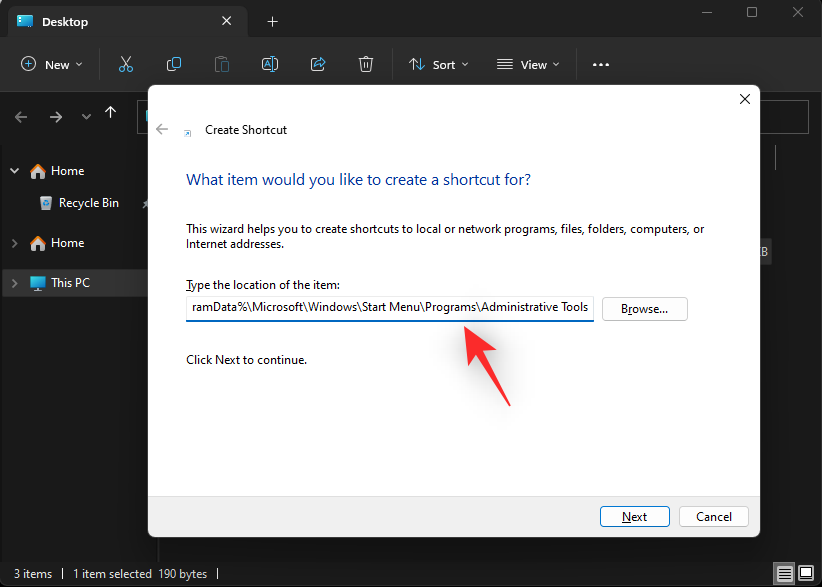
Klikk Neste .
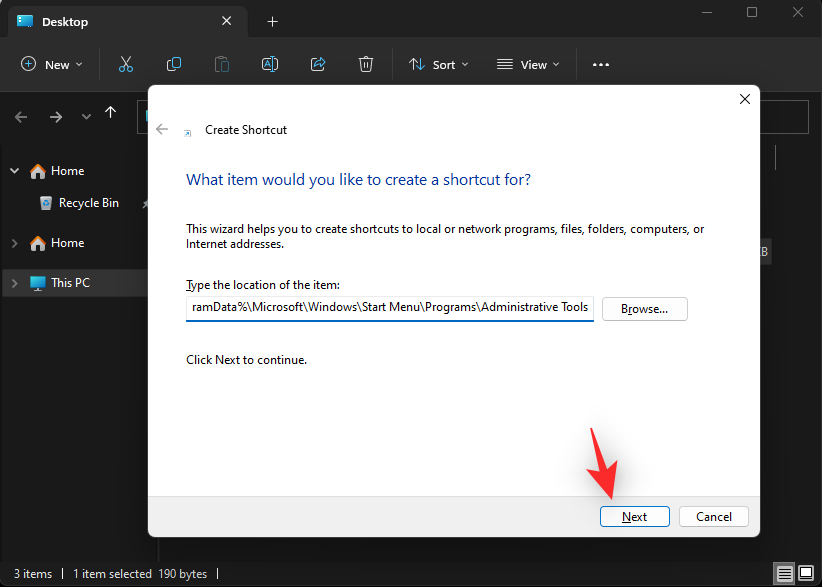
Skriv inn et egendefinert navn for snarveien hvis du vil.
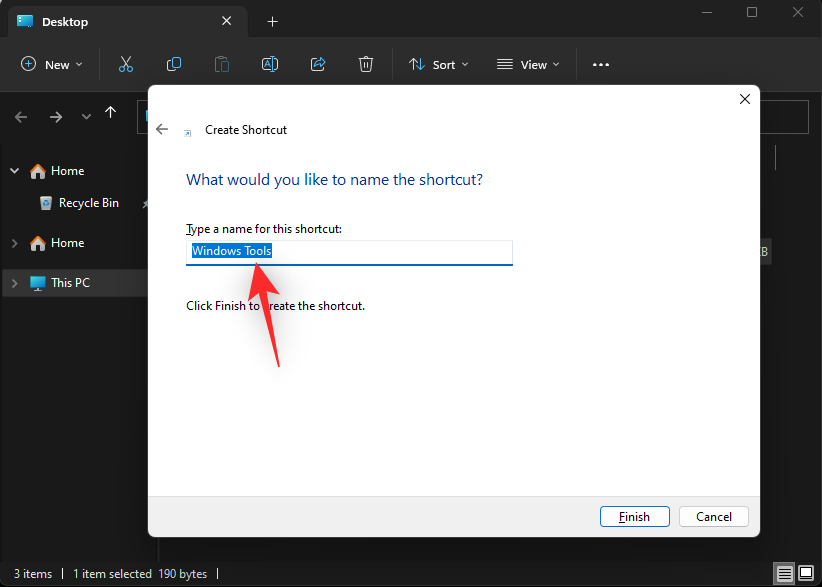
Klikk Fullfør når du er ferdig.
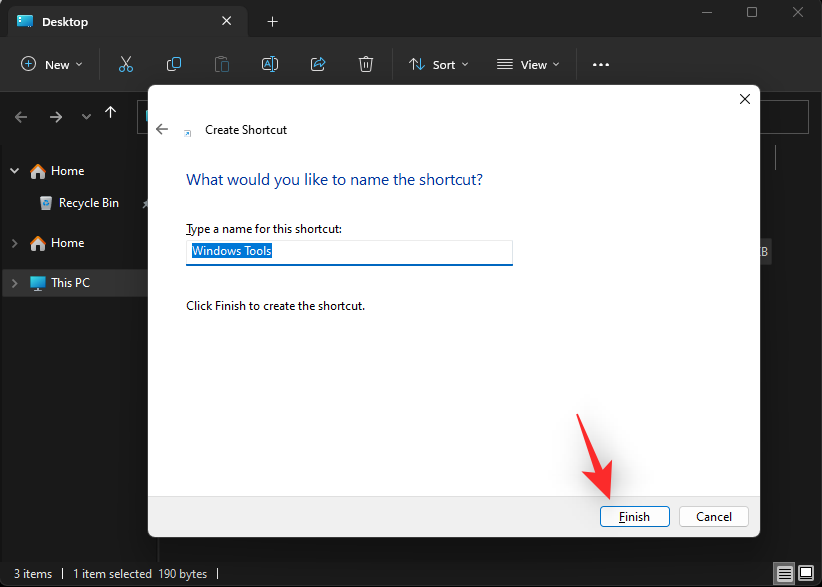
Og det er det! Du vil nå ha opprettet en snarvei til Windows-verktøy på ønsket sted.
Windows-verktøy tilbys i Windows 11
Her er alle Windows-verktøyene som tilbys i Windows 11. Vi har inkludert en CMD-kommando som hjelper deg å starte den samme fra hvor som helst på skrivebordet ditt.
Karakterkart
- CMD kommando:
%windir%/system32/charmap.exe
Ledeteksten
Kommandoprompt er standard kommandolinjetolk i Windows. Vi anbefaler at du starter den ved å bruke Kjør-verktøyet. Følg trinnene nedenfor for å hjelpe deg med prosessen.
Trykk Windows + Rfor å starte Kjør .

Skriv inn følgende.
cmd
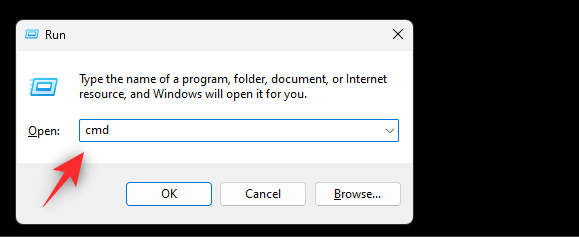
Trykk nå på ett av følgende avhengig av dine preferanser.
Enter: Dette vil starte CMD som en gjeldende lokal bruker.Ctrl + Shift + Enter: Dette vil starte CMD som administrator for gjeldende PC.
Du vil nå ha startet CMD på din PC.
Komponenttjenester
- CMD kommando:
%windir%/system32/dcomcnfg.exe
Databehandling
- CMD kommando:
%windir%/system32/CompMgmtLauncher.exe
Kontrollpanel
- CMD kommando:
%windir%/system32/control.exe
Defragmenter og optimaliser stasjoner (gammel)
- CMD kommando:
%windir%/system32/defrag.exe
Diskopprydding (gammel)
- CMD kommando:
%windir%/system32/cleanmgr.exe
Event Viewer (gammel)
- CMD kommando:
%windir%/system32/eventvwr.exe
iSCSI-initiator (gammel)
- CMD kommando:
%windir%/system32/iscsicpl.exe
Lokal sikkerhetspolicy (gammel)
- CMD kommando:
%windir%\system32\secpol.msc /s
ODBC-datakilder (32-biters og 64-biters) (gamle)
- CMD kommando:
%windir%\syswow64\odbcad32.exe
Ytelsesovervåker (gammel)
- CMD kommando:
%windir%\system32\perfmon.msc /s
Print Management (gammel)
- CMD kommando:
%systemroot%\system32\printmanagement.msc
Rask Assist
- CMD kommando:
%windir%\system32\quickassist.exe
Gjenopprettingsstasjon
- CMD kommando:
%windir%\system32\RecoveryDrive.exe
Registerredigering
Tilkobling til eksternt skrivebord
Ressursovervåker (gammel)
- CMD kommando:
%windir%\system32\perfmon.exe /res
Løpe
Bare bruk Windows + Rfor å starte Run fra hvor som helst i Windows 11.
Tjenester (gammel)
- CMD kommando:
%windir%\system32\services.msc
Systemkonfigurasjon (gammel)
- CMD kommando:
%windir%\system32\msconfig.exe
Systeminformasjon (gammel)
- CMD kommando:
%windir%\system32\msinfo32.exe
Oppgavebehandling
Bruk hurtigtasten Ctrl + Shift + Escfor å starte Oppgavebehandling fra hvor som helst i Windows 11.
Oppgaveplanlegger (gammel)
- CMD kommando:
%windir%\system32\taskschd.msc /s
Windows Defender-brannmur med avansert sikkerhet (gammel)
- CMD kommando:
%windir%\system32\WF.msc
Windows Faks og skanning
- CMD kommando:
%windir%\system32\WFS.exe
Windows Media Player Legacy
- CMD kommando:
"%ProgramFiles(x86)%\Windows Media Player\wmplayer.exe" /prefetch:1
Windows Memory Diagnostic (gammel)
- CMD kommando:
%windir%\system32\MdSched.exe
Windows PowerShell (x64 og x86) (gammel)
Merk: Hvis du ønsker å starte PowerShell separat, bruk den samme kommandoen i Kjør i stedet.
Windows PowerShell ISE (x64 og x86) (gammel)
- CMD kommando:
%windir%\system32\WindowsPowerShell\v1.0\PowerShell_ISE.exe
Notisblokk
- CMD kommando:
"%ProgramFiles%\Windows NT\Accessories\wordpad.exe"
Vi håper denne veiledningen hjalp deg med å bli kjent med de nye Windows-verktøyene i Windows 11. Hvis du har problemer eller har flere spørsmål, ta gjerne kontakt med kommentarene nedenfor.